Altium Designer 22使用笔记(3)---原理图设计
目录
01 | 简 述
02 | 环境描述
03 | 原理图页的必要设置
04 | 放置元件
05 | 电气连接
06 | 更新元件
07 | 结 语
01 | 简 述
朋友们好,我是子正;
本篇笔记主要记述如何使用AD22进行原理图设计,内容包括如何放置各类元件;如何放置各类非电气标识;如何更新元件操作;
上一篇笔记回顾:《Altium Designer 22使用笔记(2)---库元件创建》;

02 | 环境描述
本次使用Altium Designer 22的运行环境及版本如下:
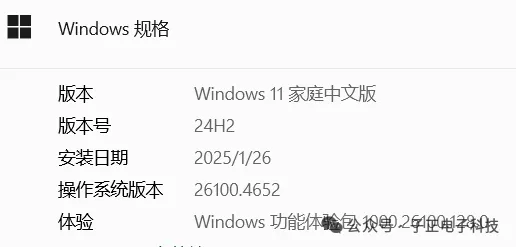
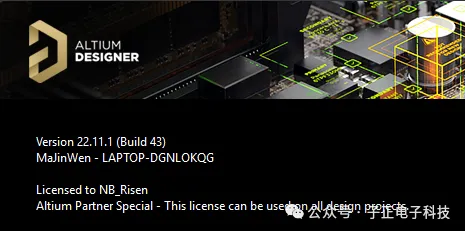
使用过程未安装任何插件,未修改任何配置文件、快捷键操作等;
03 | 原理图页的必要设置
本小节内容为修改原理图页的大小、单位等设置;
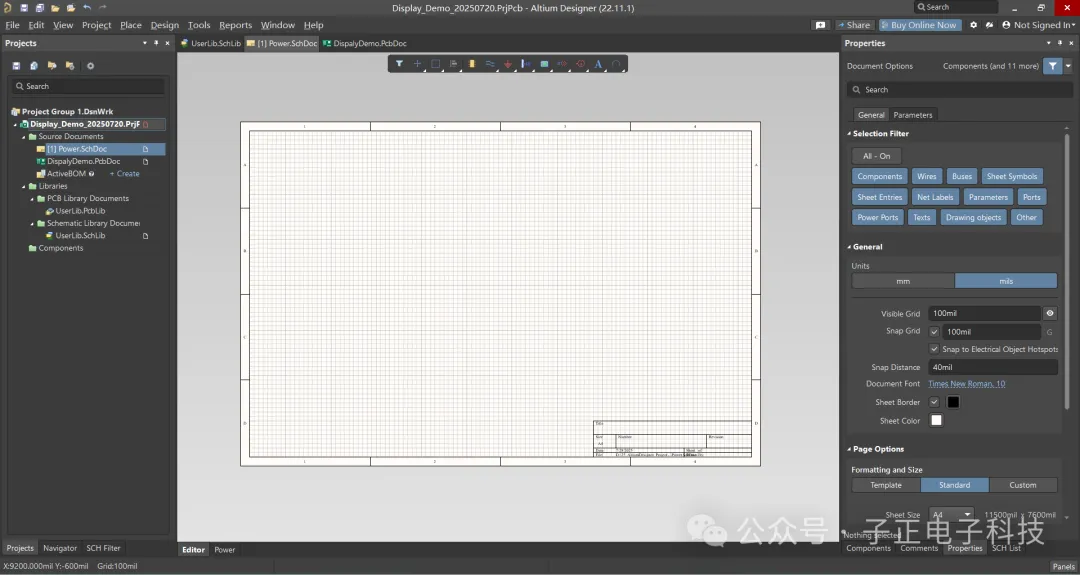
打开创建好的AD22工程;
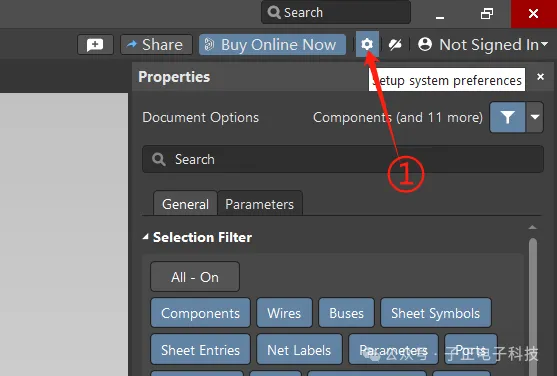
①、打开系统偏好设置窗口;
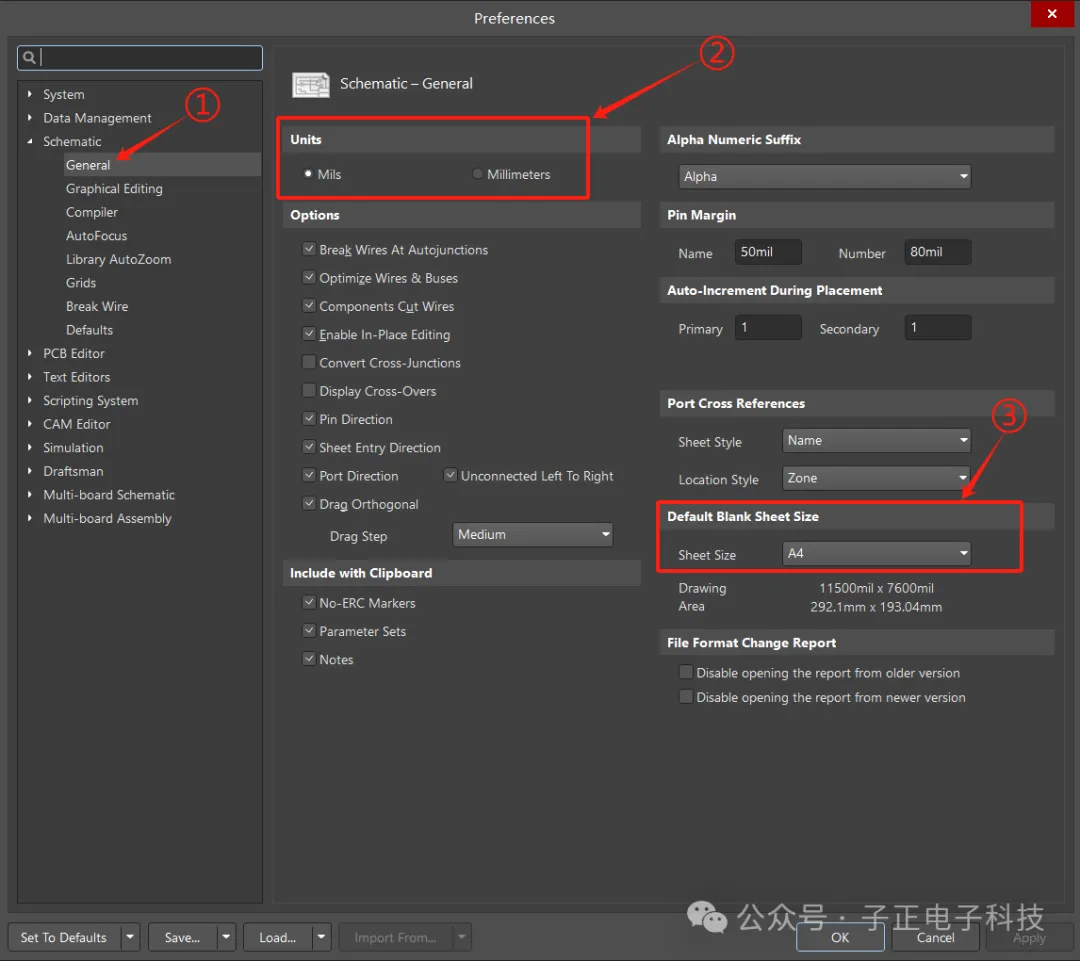
①、选择Schematic -> General 打开原理图通用配置界面;
②、默认单位为mils,也可以修改为mm;
③、修改原理图页的大小,一般设置为A4,这样便于常规打印;
关于原理图格栅的设置,可参考: 《Altium Designer 22使用笔记(2)---库元件创建》;
至此,原理图的设置记述完毕,未涉及的设置项即保持默认即可。
04 | 放置元件
本小节的内容为记述放置元件、电源、连接符等相关操作。
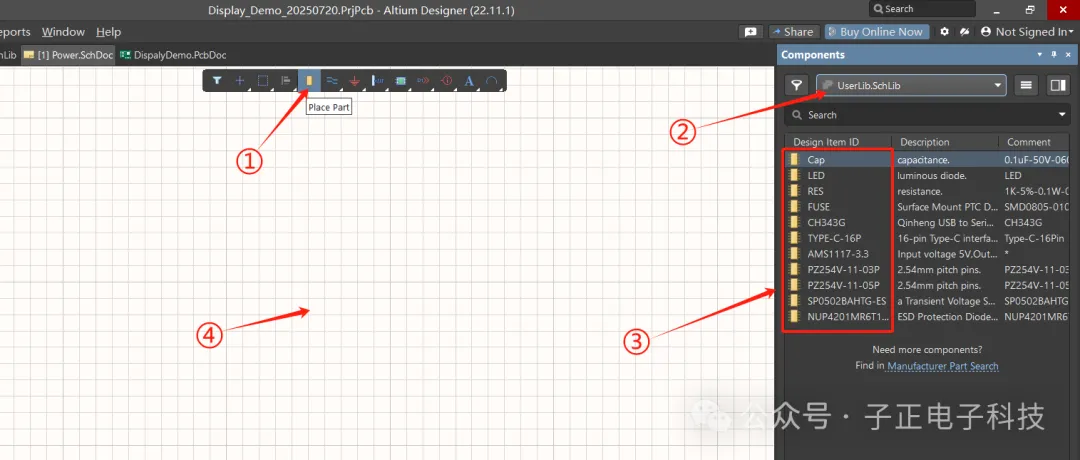
①、点击快捷工具Place Part,右侧自动打开选择放置元件窗口;
②、此处显示当前元件库名称,这个库是我们在创建工程时自建的元件库;
③、显示的是当前库的元件列表;
④、使用Ctrl+鼠标滚轮可以放大、缩小原理图页;使用鼠标右键可以上下左右移动原理图页;
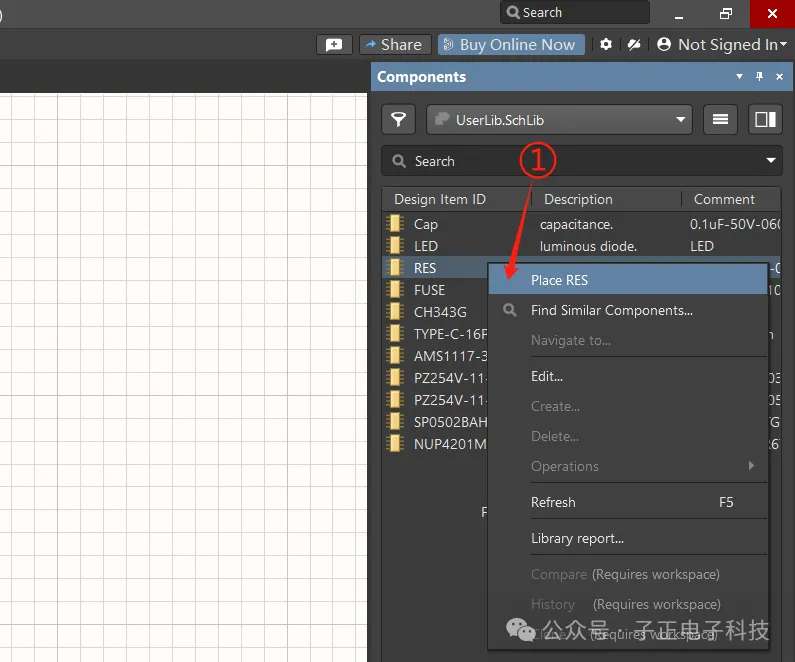
①、鼠标右击需要放置的元件,选择Place…;
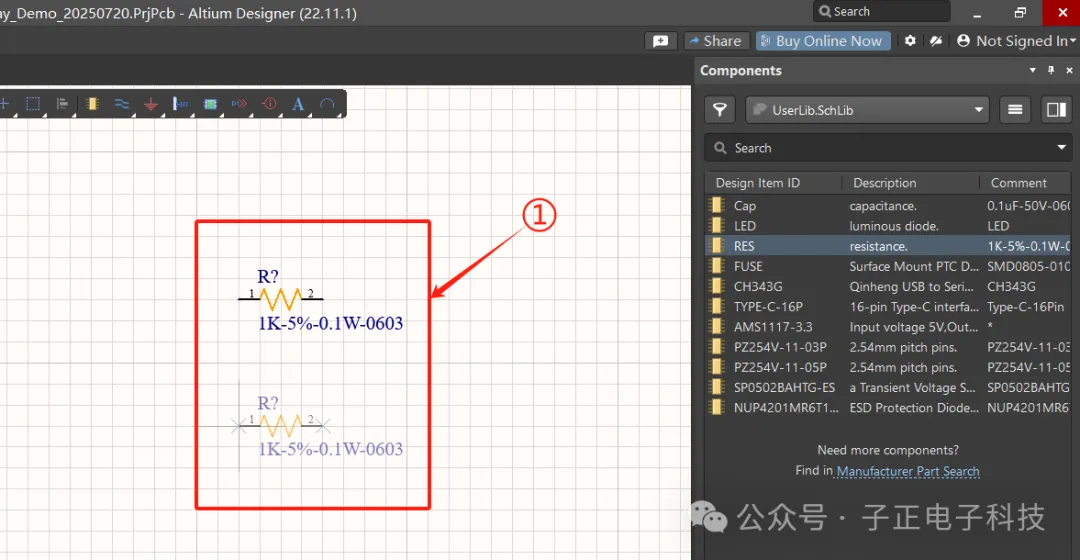
①、选择的元件会挂载在光标上,左击即放置一个元件,可以重复放置,结束放置按下ESC即可;

①、元件放好后,单击元件,按下<空格>键可以旋转90°,调整元件方向;
②、单击标号,可以修改标号值;(下方的值也可以通过单击,打开修改界面进行修改)
③、修改引用值,例如R1、R2……;
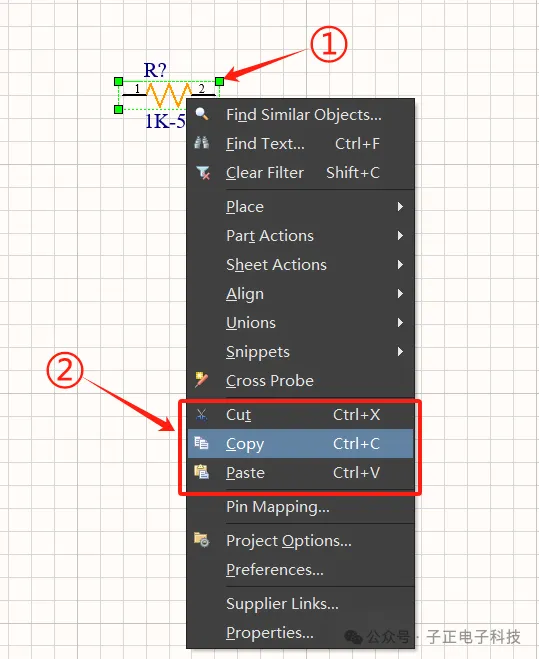
①、单击选中元件,再右击打开选项栏;
②、元件支持剪切、拷贝、粘贴等操作;

①、右击快捷工具Place Power Part 图标,打开放置电源、地选项栏;
②、选中需要放置的哪一类型的电源和地;
③、左击放置;
④、单击电源或地,可以修改值,比如电源+3.3V、+24V等;
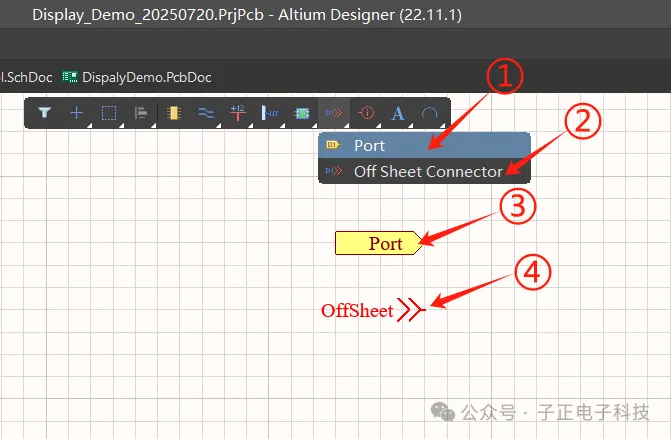
①、右击打开快捷选项栏,Port表示端口连接符;(同一原理图中,无法直接进行连接的电气点可用端口连接符进行连接)
②、页连接符;(不同原理图页的电气网络可用页连接符进行连接)
③、端口连接符,单击可修改名称,修改如Data+、Data-等;
④、页码连接符,同理可修改名称;
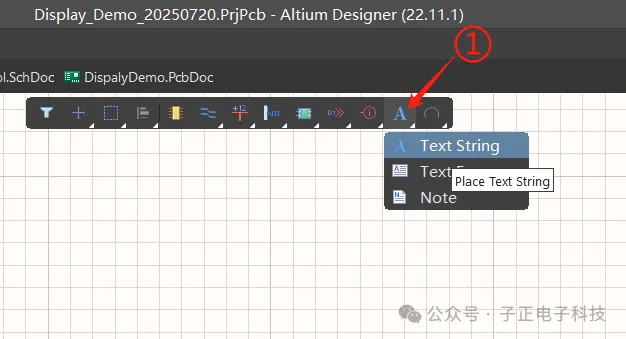
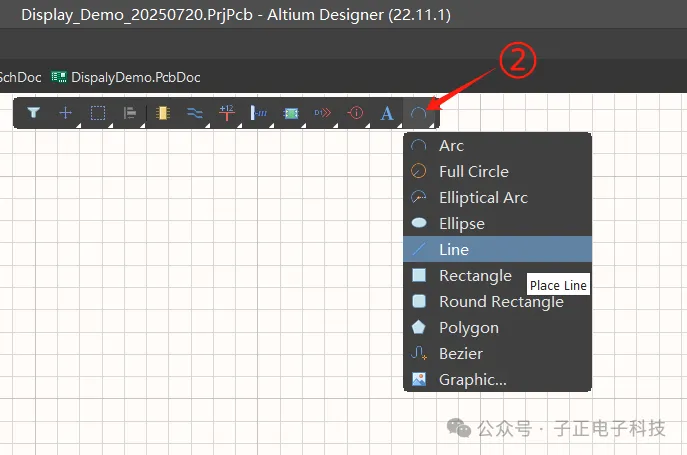
①、可用于放置文字标注等;
②、放置各类非电气线等;
至此,放置元件等操作记述完毕。
05 | 电气连接
本小节记述如何进行原理图电气连接等操作过程;
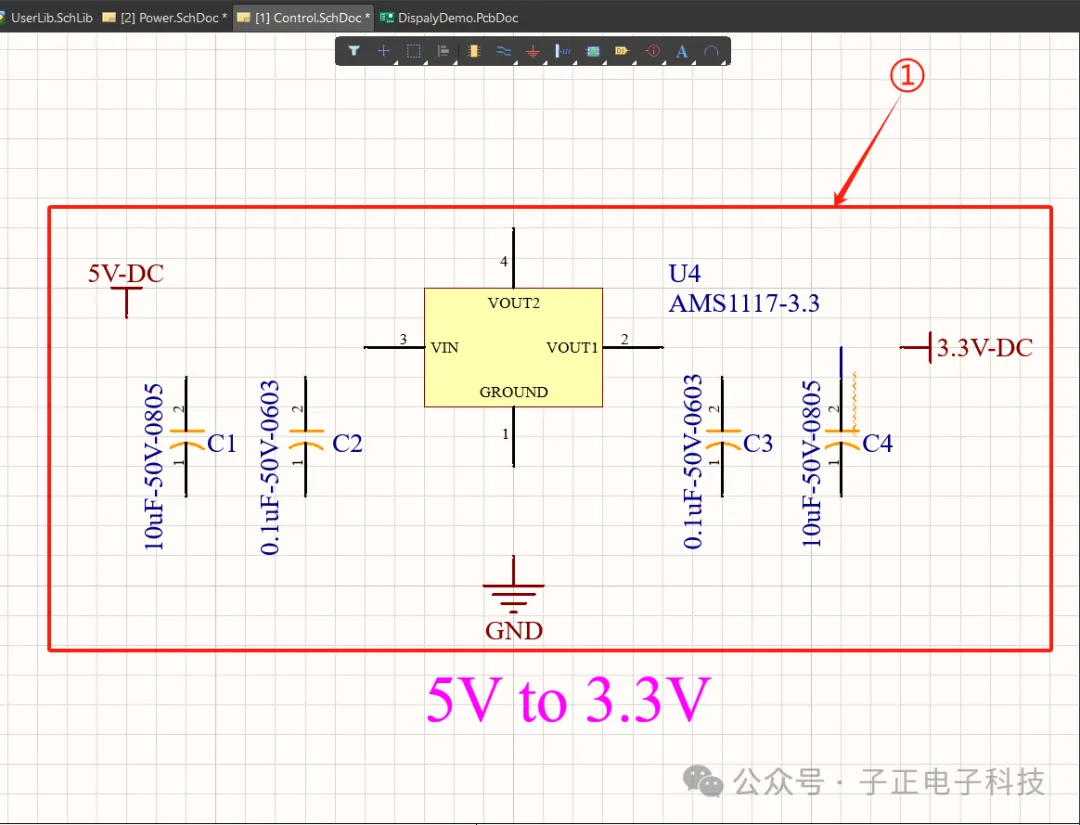
①、先对一个网络中的元件进行初步的布局,调整好位置;
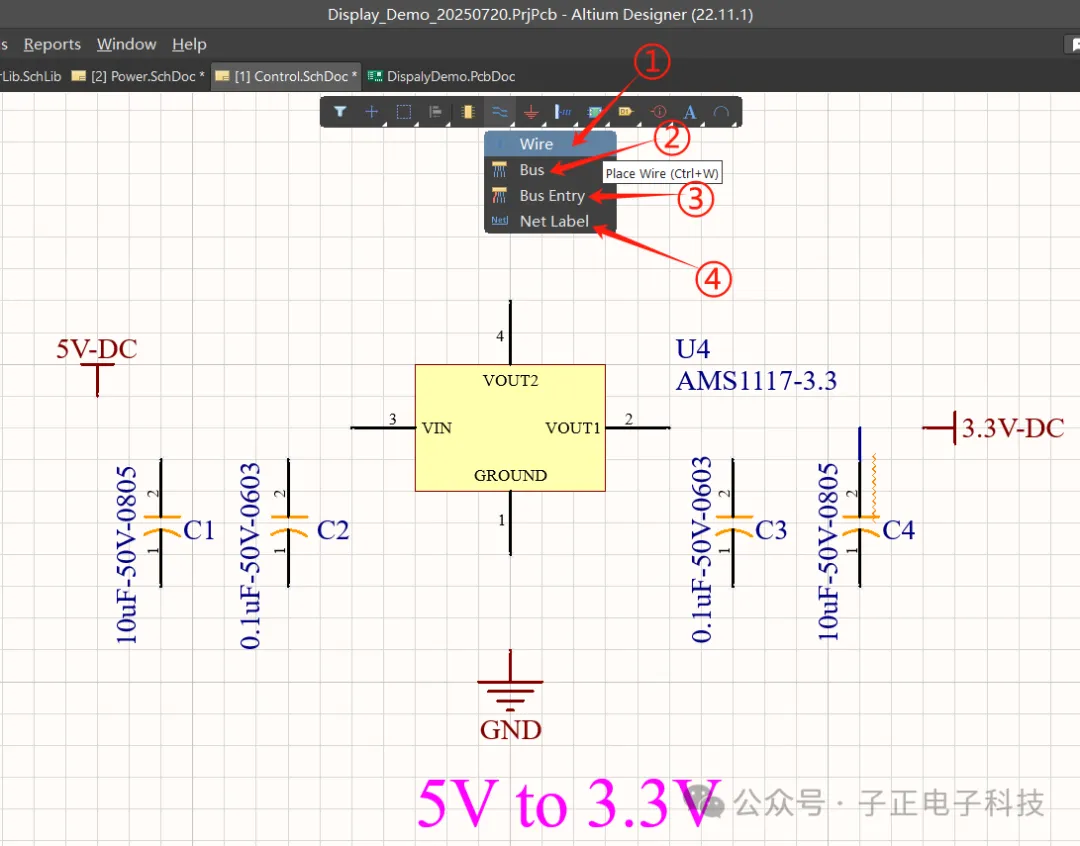
①、右击快捷工具打开选项栏,Wire表示放置电气线;
②、表示放置总线;
③、表示放置总线入口;
④、表示放置电气网络别名;
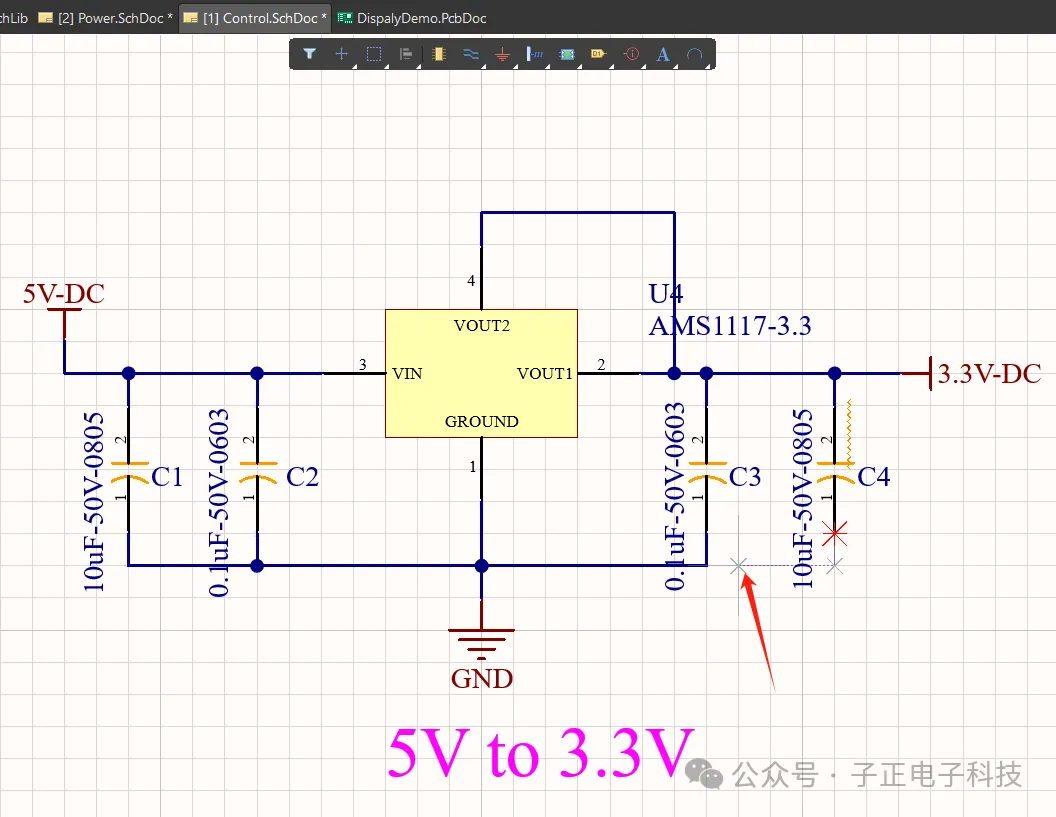
连接电气线时,会自动吸附元件引脚并给相交的电气线添加电气点,需要注意连接电气线尽量不要交叉缠绕,简洁明了最佳;

①、当有引脚不需要进行电气连接时,需要放置NO ERC标识,表示不检查此处引脚连接;
②、右击打开快捷工具选项栏,可放置No ERC;
至此,电气连接小节记述完毕。
06 | 更新元件
由于元件是在我们进行原理图设计之前做好的,在原理图设计过程中,有可能需要进行修改,修改后的元件如何进行更新?过程如下:
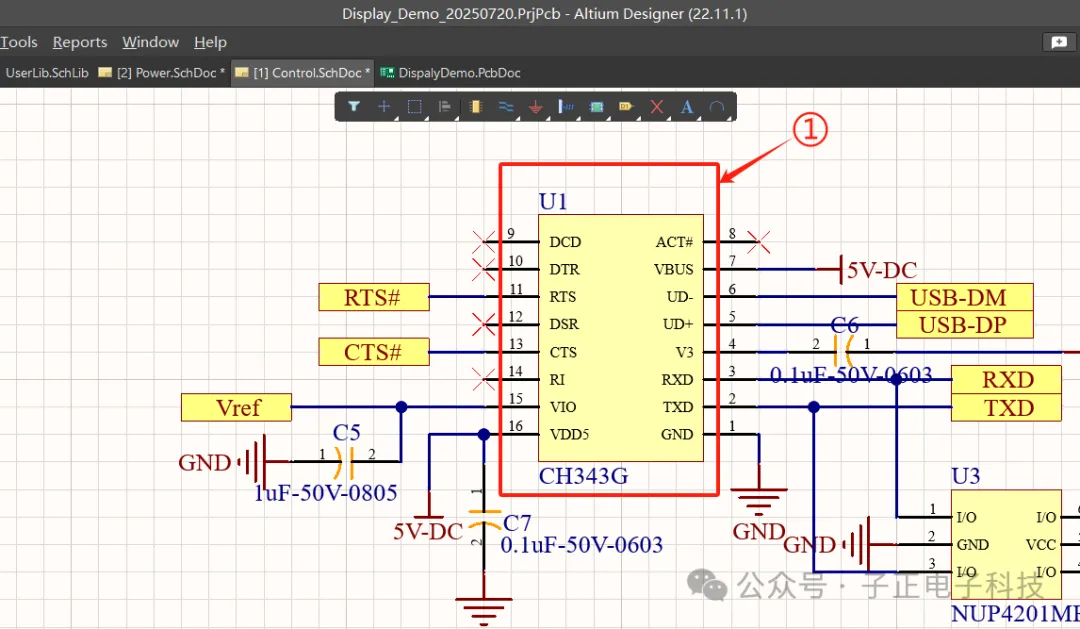
①、假设我们需要修改CH343G这个元件;
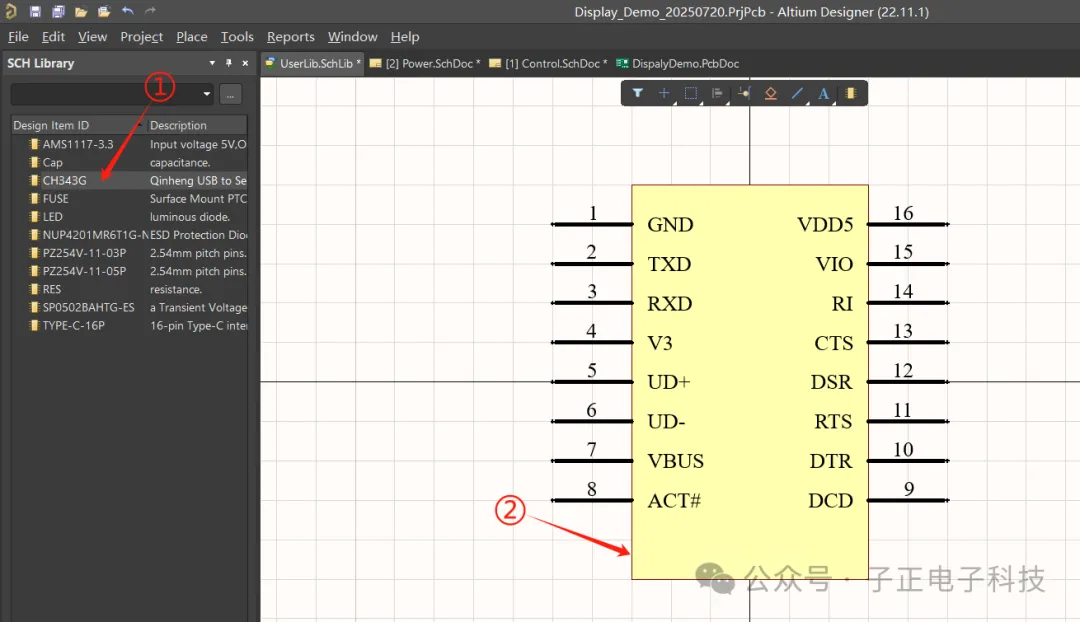
①、打开元件库列表,选中CH343G;
②、这里将元件的实体区域放大一格,修改完后点击保存;
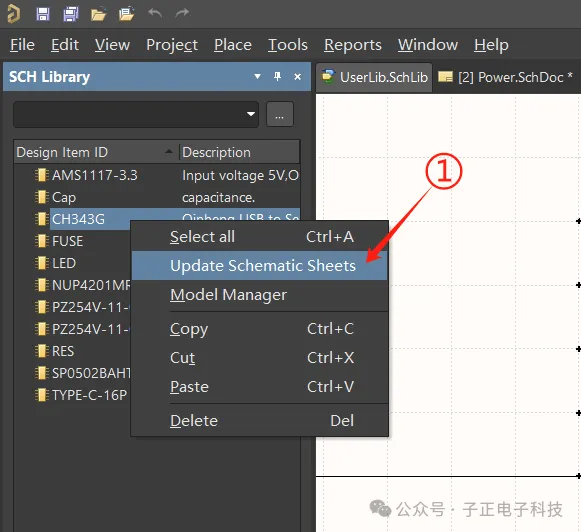
①、右击元件,选择更新原理图页;
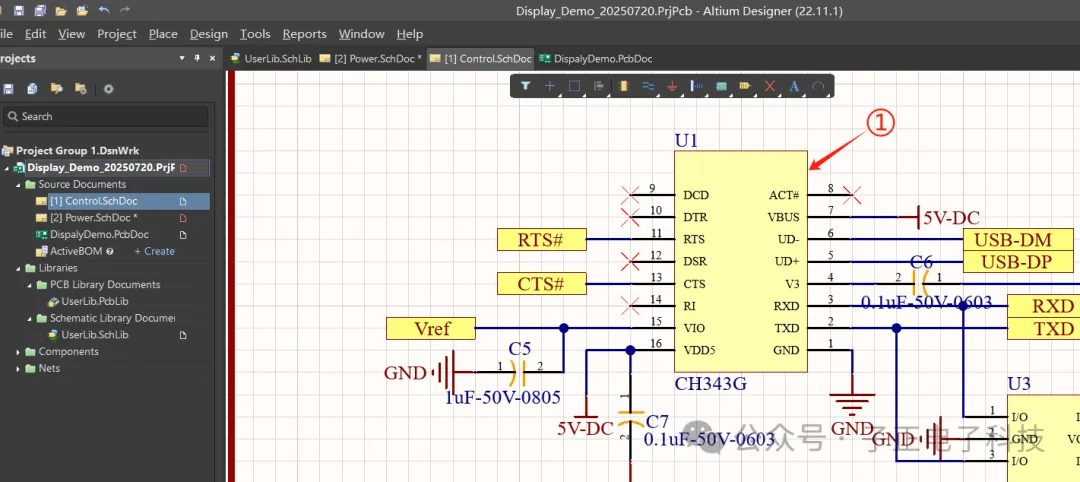
①、回到原理图中,可以看到底部已经扩大了一格,更新完毕;(由于我这里的元件进行了垂直翻转,所以底部扩大一格就变成了顶部扩大一格)
用上述方式可在原理图设计过程中对元件进行实时修改,并更新元件。
07 | 结 语
至此,原理图设计部分已经记录完毕,可按照上述步骤实现AD22的原理图设计。
声明:本系列文章不属于教程,也不属于任何课程,仅记录整理个人使用AD22的过程,如能对大家有所帮助,非常开心,如果操作有误,请朋友们吸取教训,不要犯此类错误。

